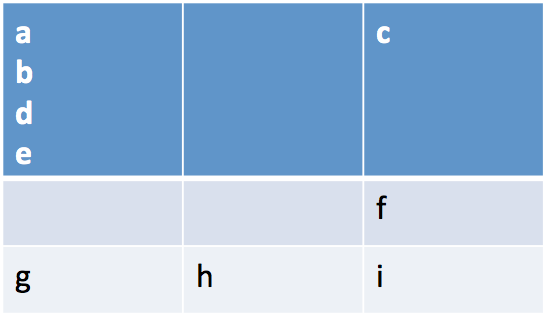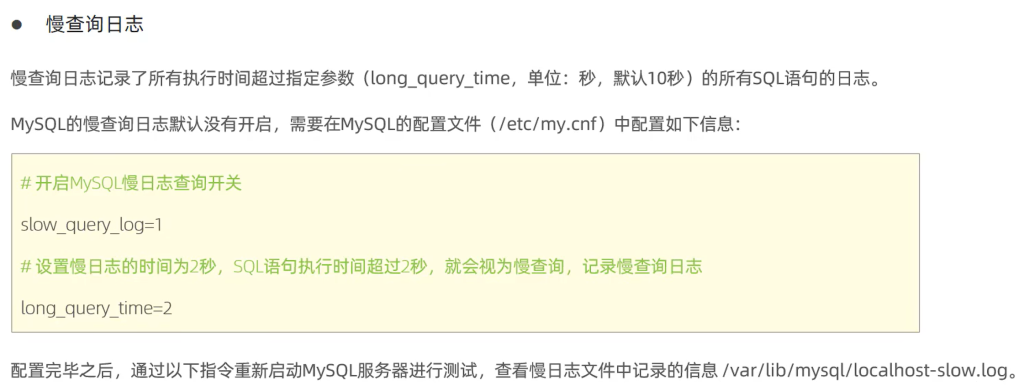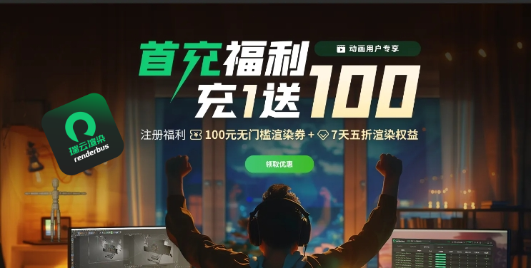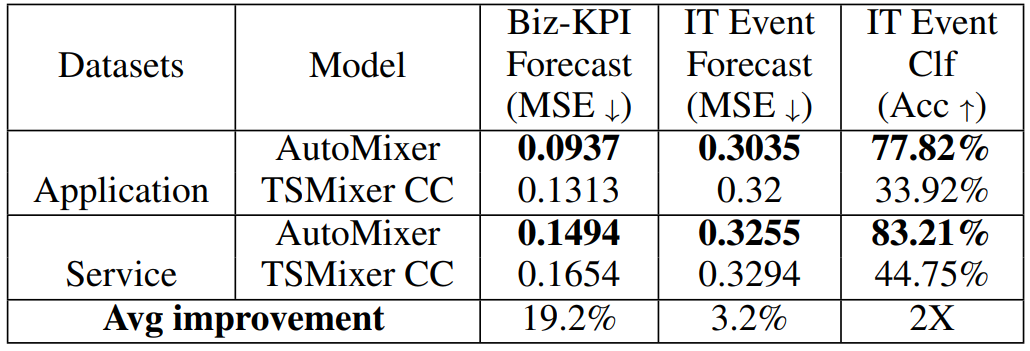前言
前段时间整了很多关于Windows双系统的教程,但基本都是UEFI引导启动的方式,安装的系统要求必须是64位Windows。
-
各种双系统方案(点我跳转)
今天咱们就来玩一玩32位 Windows 7+64位 Windows 10的装机方案!
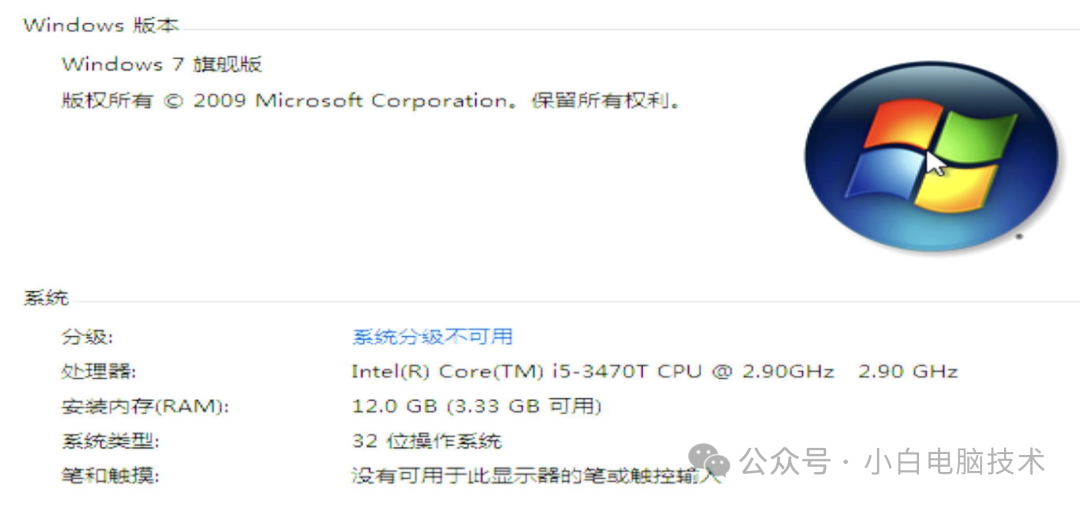
开始之前请注意:
-
本教程仅适用于英特尔6代CPU以下系列(不包含第6代,如果一定要安装,则建议找到相应的USB驱动和NvMe驱动再单独安装Win7试试,没问题之后再组双系统)
-
本教程需要以Legacy引导开始的电脑(UEFI引导开机的小伙伴请绕道)
-
本教程适用于Win10 64位+ Win7 32位系统(其他方案请自行测试)
-
AMD处理器的用户请自行查询是否支持USB驱动和NvMe驱动
在教程开始之前,你需要做好以下准备:
-
检查电脑系统的引导方式(后面会讲解)
-
准备一个Windows7 32位的镜像文件
-
WinNT软件
资源获取![]() https://pan.xunlei.com/s/VO37c8A8RM75tohYblvkbQzhA1?pwd=vzir#
https://pan.xunlei.com/s/VO37c8A8RM75tohYblvkbQzhA1?pwd=vzir#
再次声明:本教程仅适合Legacy引导开机的Windows系统。
正文开始
检查电脑系统的引导方式
在【开始菜单】位置点击【鼠标右键】-【磁盘管理】

在磁盘管理页面找找看电脑上的主硬盘有没有【EFI】分区,如果没找到EFI分区,则系统是Legacy引导,硬盘分区表类型为MBR。
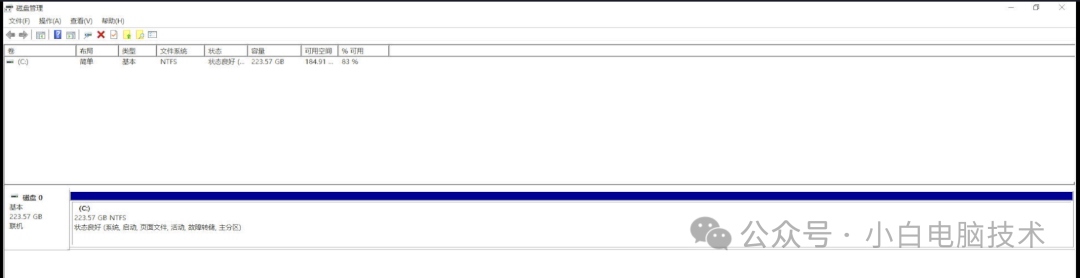
如果有EFI分区,则是UEFI引导,硬盘分区表类型为GPT。
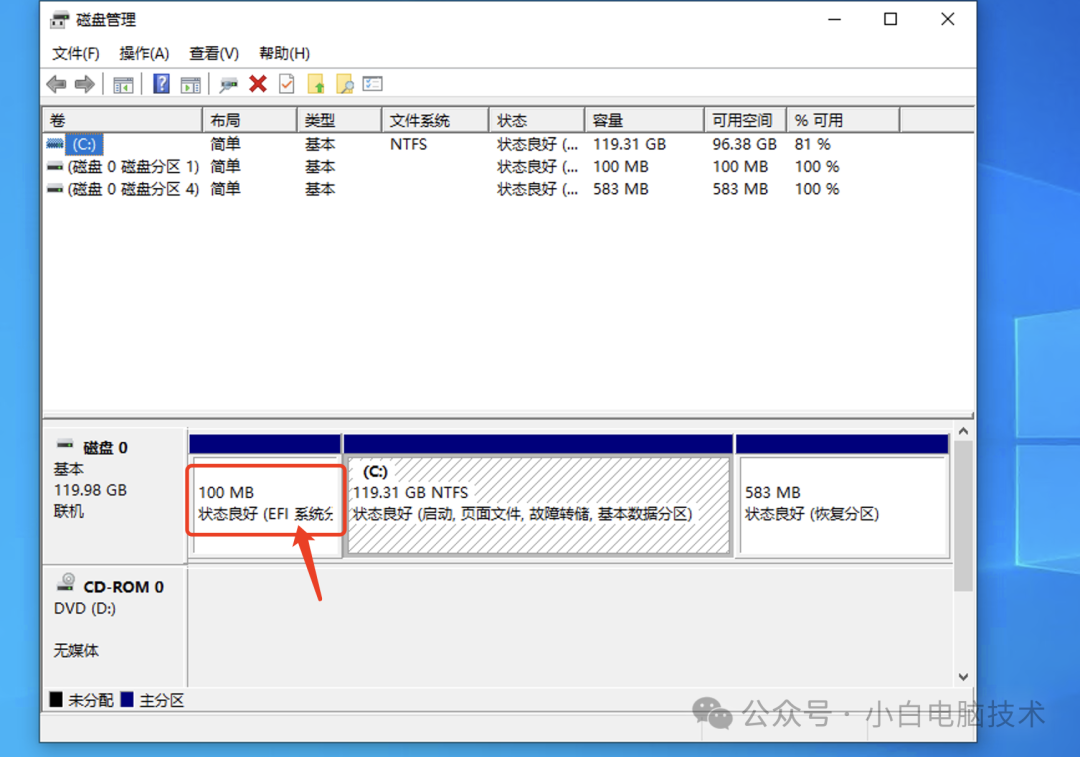
再次提醒:本教程仅适用于Legacy引导方式启动的电脑哦!
注意⚠️:UEFI引导开机的Windows无法转换成Legacy引导开机方式。
给第二系统分配空间
这里就不建议使用VHD分区(虚拟硬盘)了。直接在一个实际分区上操作。我这里没有另一个分区,所以需要从C盘分一点出来。(如果有合适的分区,请跳过这一小节)
在C盘整个蓝色的条点击【鼠标右键】-【压缩卷】
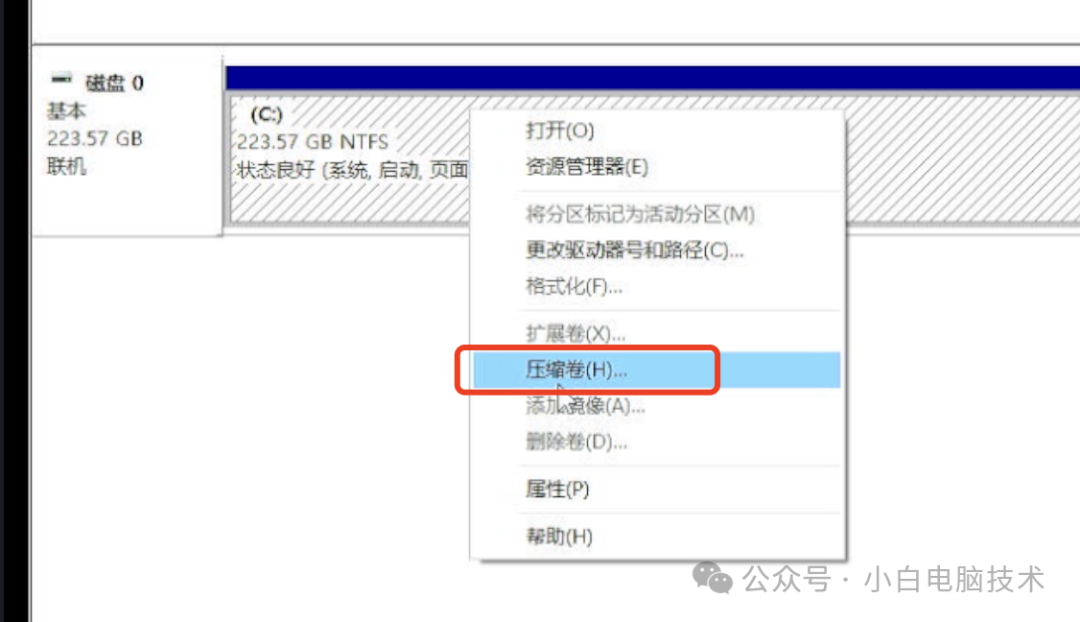
输入压缩空间的量,这里以MB位单位,如果是分60GB,则是60GB*1024=61440MB,然后点击【压缩】
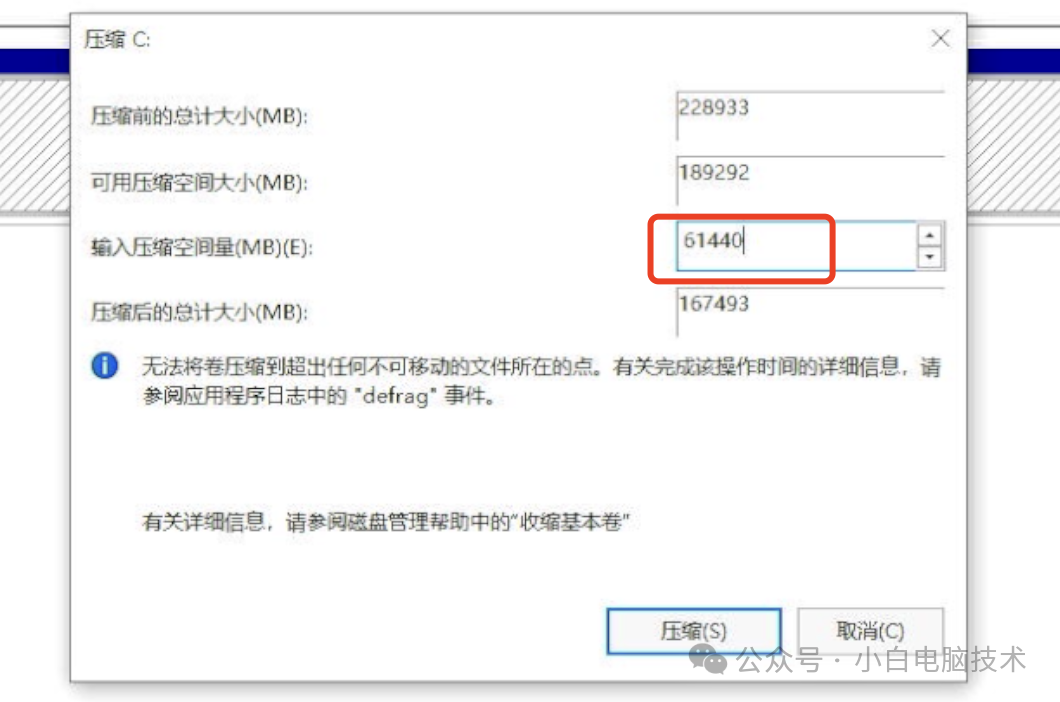
在磁盘管理上就会出现一个【未分配】的磁盘空间
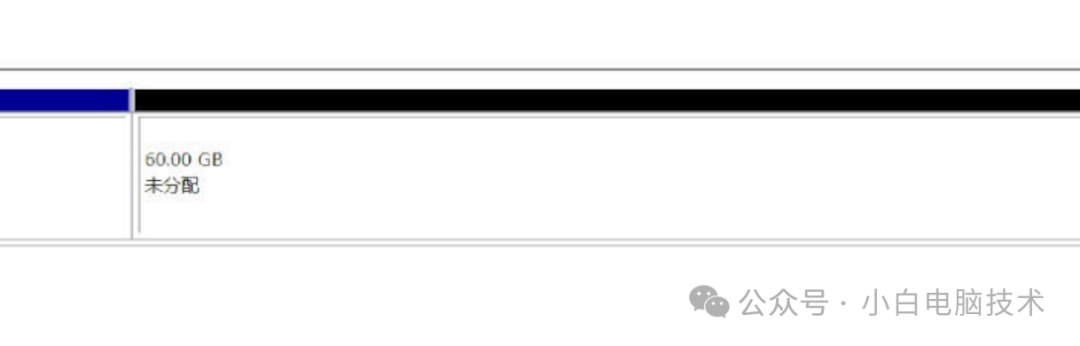
在【未分配】处点击【鼠标右键】-【新建简单卷】
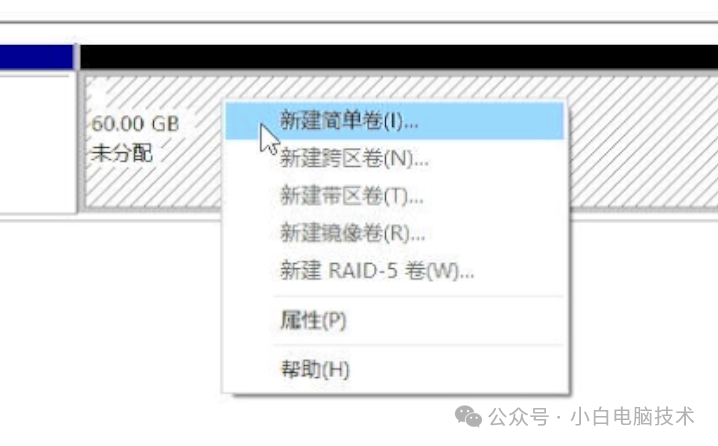
一直点击【下一步】直到【完成】
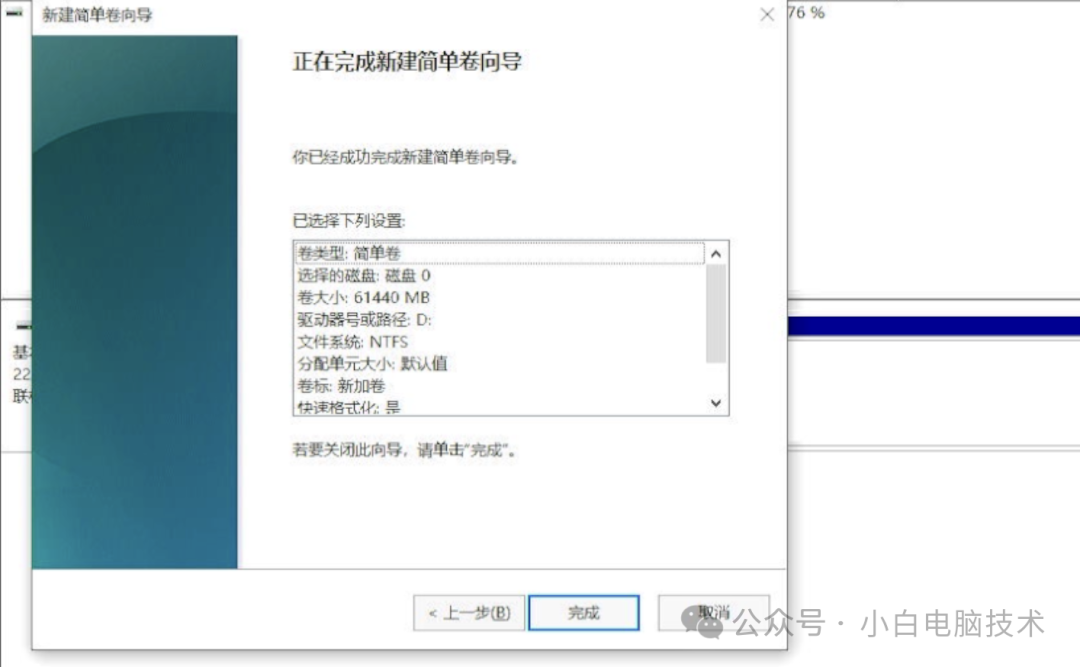
就会出现一个新的分区,记住这个分区的盘符,我这里是【D:】
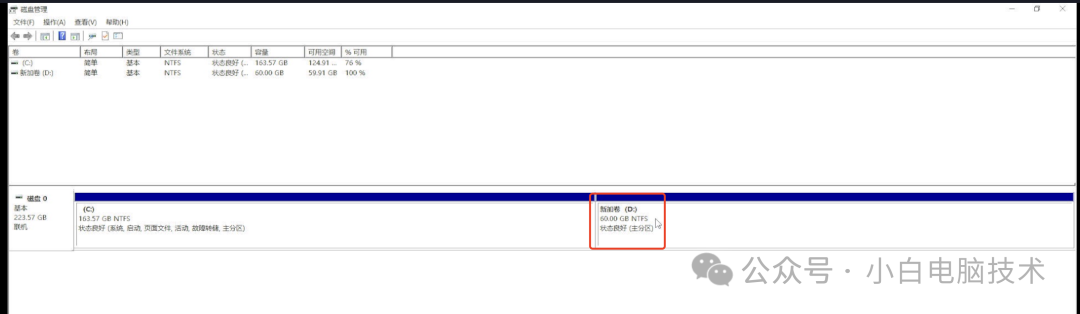
安装系统
到这一步就需要用到刚刚准备好的WinNT工具和系统镜像了。这里咱们使用的是Windows 7 32位版本。
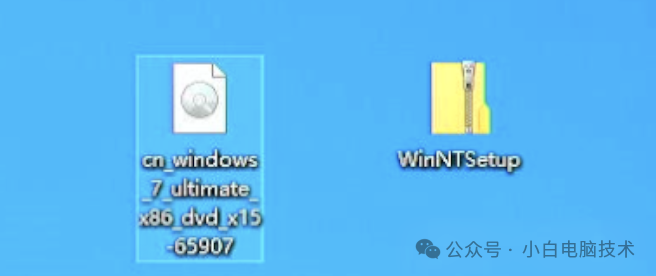
开始之前需要先把WinNTSetup压缩包整个解压出来,在WinNTSetup.zip文件上点击【鼠标右键】-【全部解压缩】-【提取】
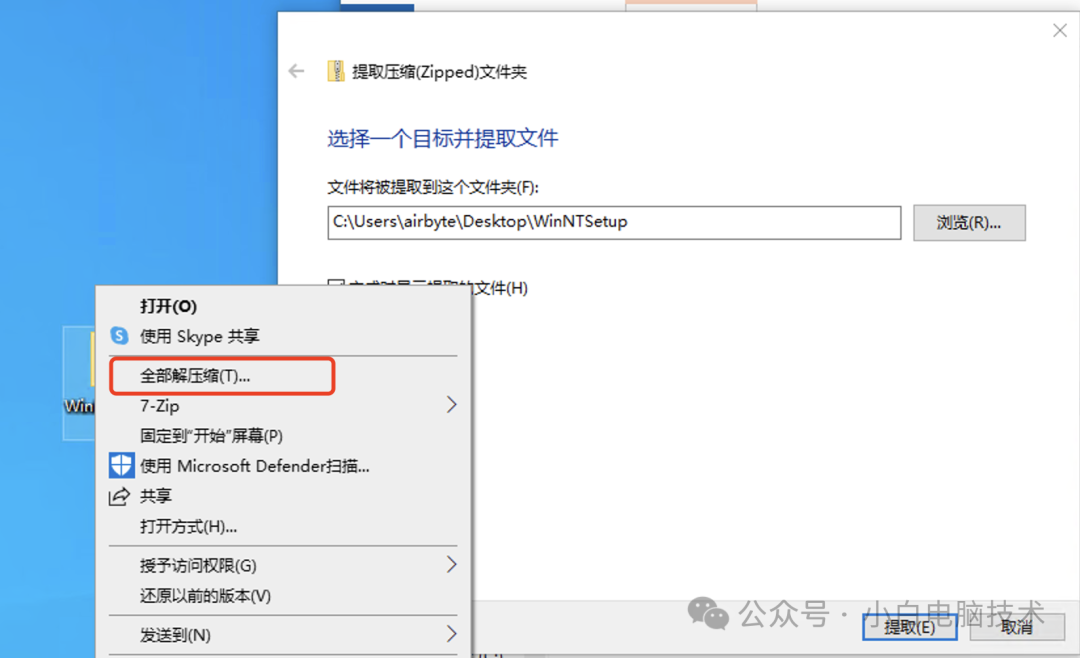
就能得到一个WinNT的文件夹,打开里面的【WinNTSetup.exe】
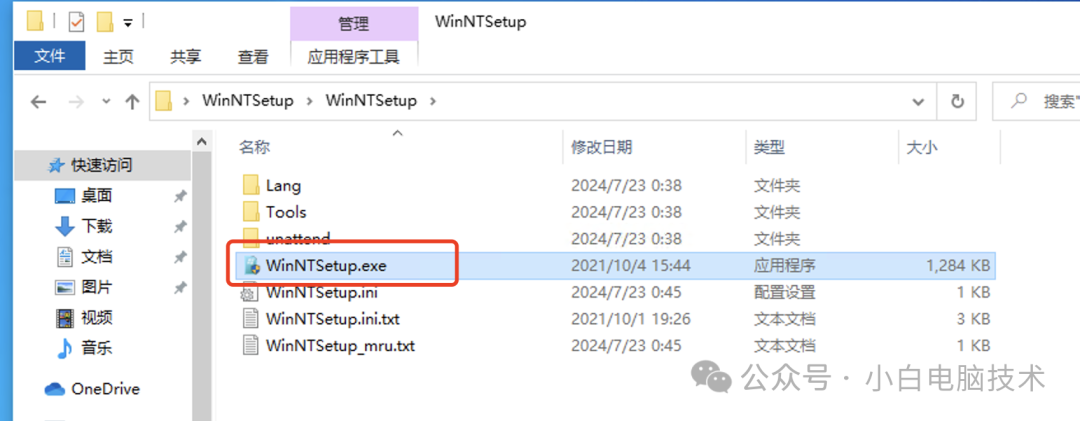
在第一项【选择Windows 安装文件位置】点击【搜索】,找到刚刚下载好的镜像文件.iso
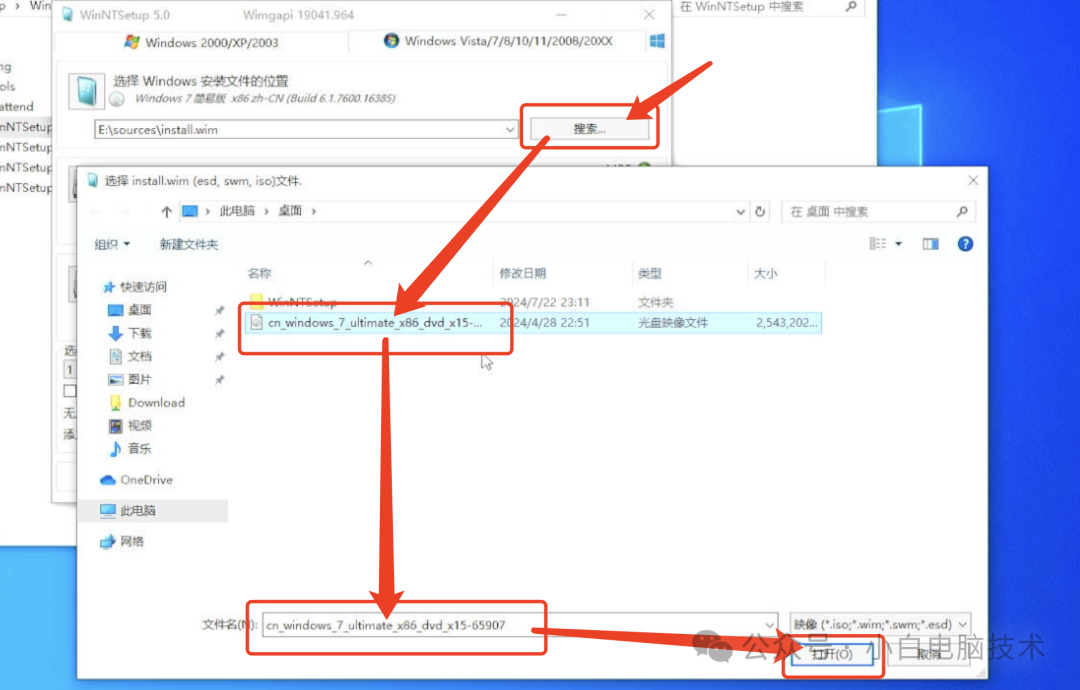
第二项的【引导驱动器】位置不用修改,保持默认【C:】即可

第三项的【安装驱动器位置】改为刚刚记下的盘,我这里是【D:】

然后在【选项】选择你想要安装的版本,我这里选择【旗舰版】,接着点击【安装】
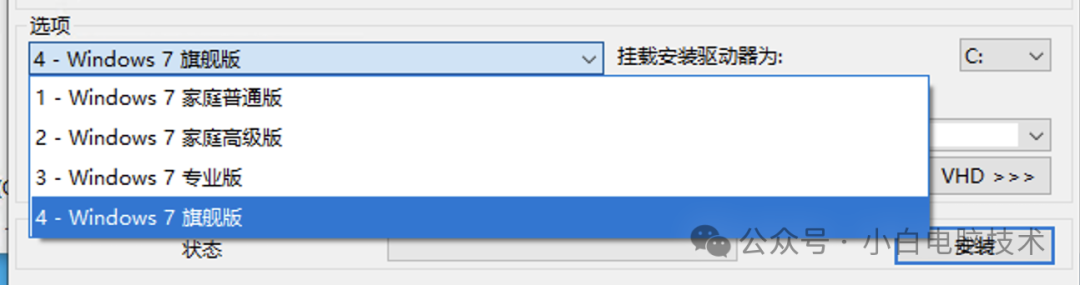
这里哪个版本都是可以的,但建议直接选择旗舰版
检查一下,没问题就可以点击【安装】
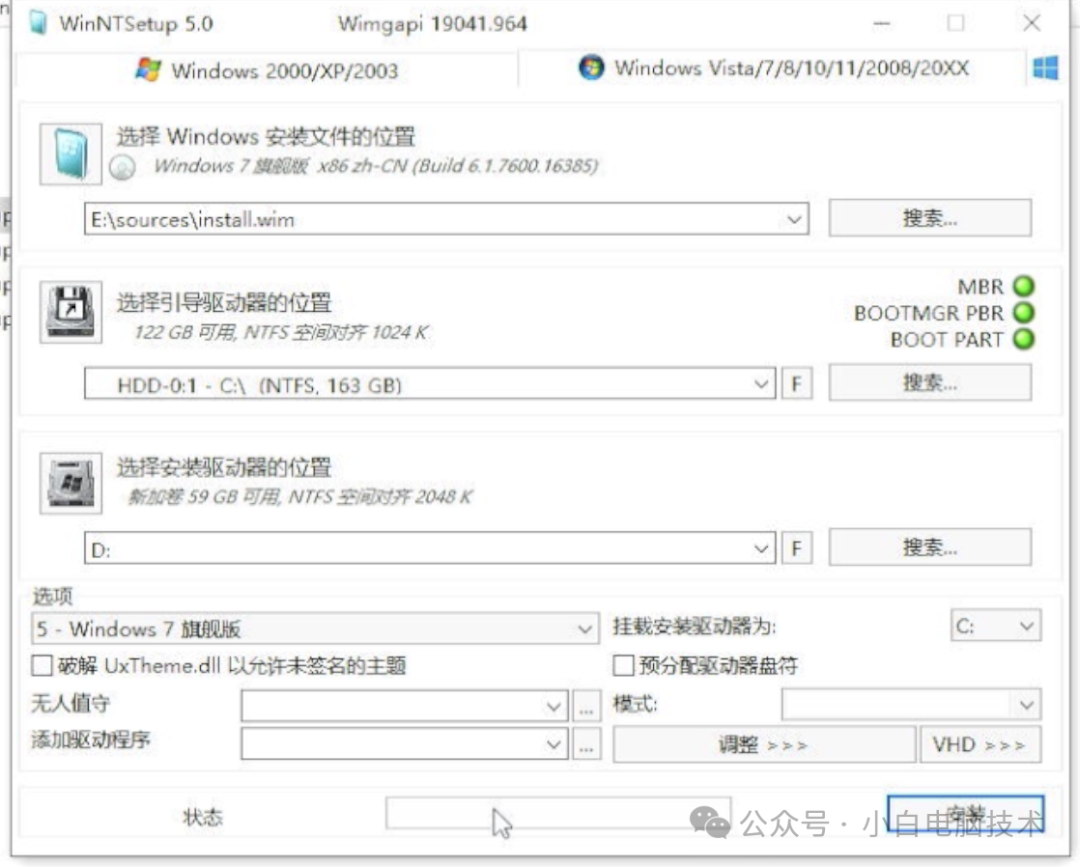
弹出来的对话框里,【引导代码】项选择【不更新引导代码】,然后点击【确定】
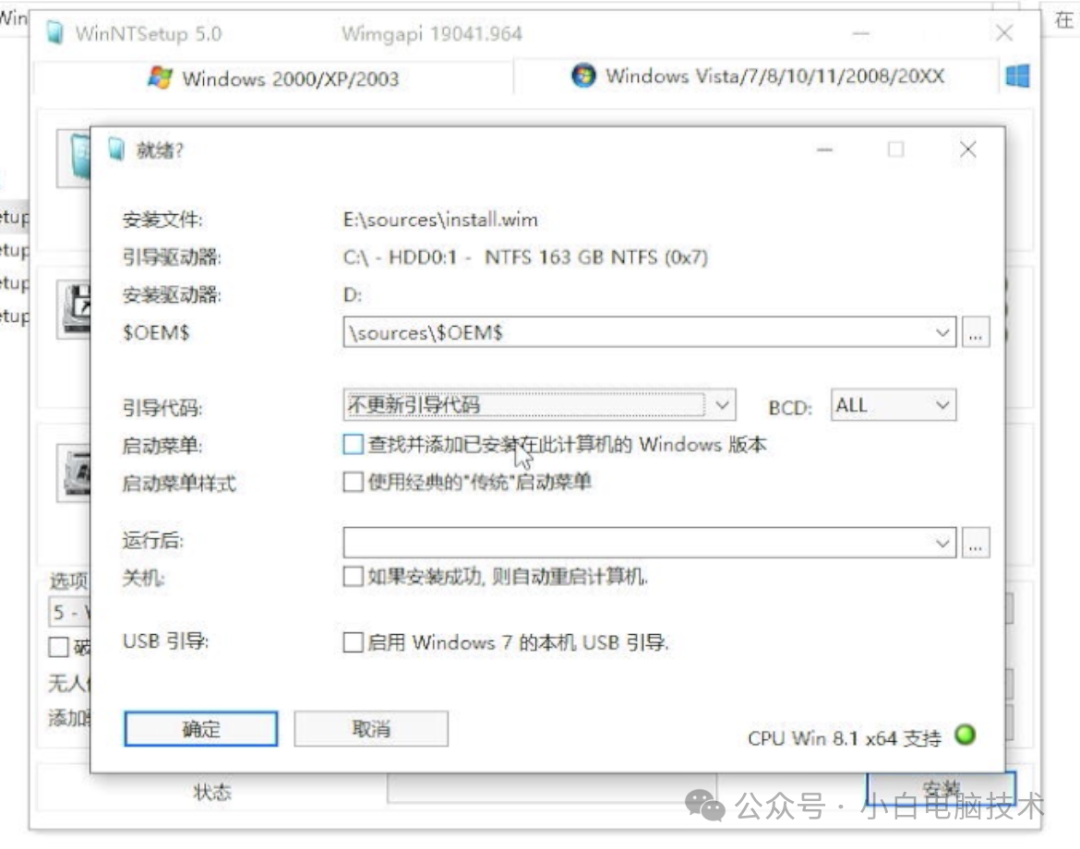
等待安装完成

安装完成之后会提示需要重启,这时候点击重启
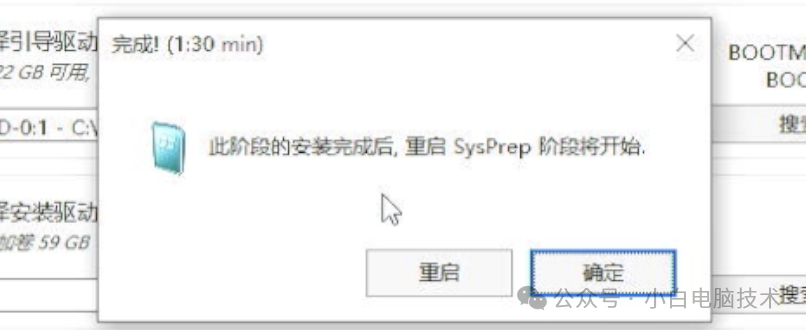

重启的过程中就能进入到双系统选择界面,这时候默认第一项一般是刚刚新装的系统
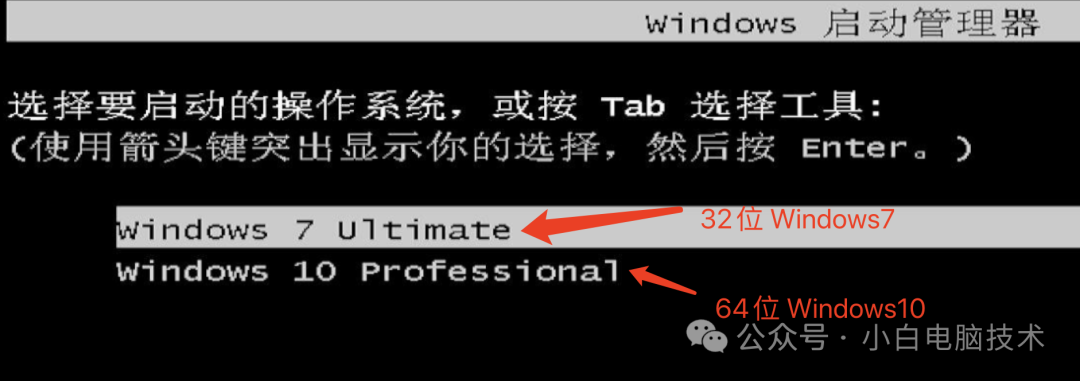
接着就是部署新系统了,整个过程很丝滑流畅,小白都能正常操作完成!

更改开机等待时间和默认系统
在引导菜单界面,如果没有手动控制,一般默认30s后选择第一个系统,如果你想要更改等待时间和默认启动系统,则进入到【系统配置】里修改

操作方法:
在【开始菜单】位置点击【鼠标右键】-【运行】
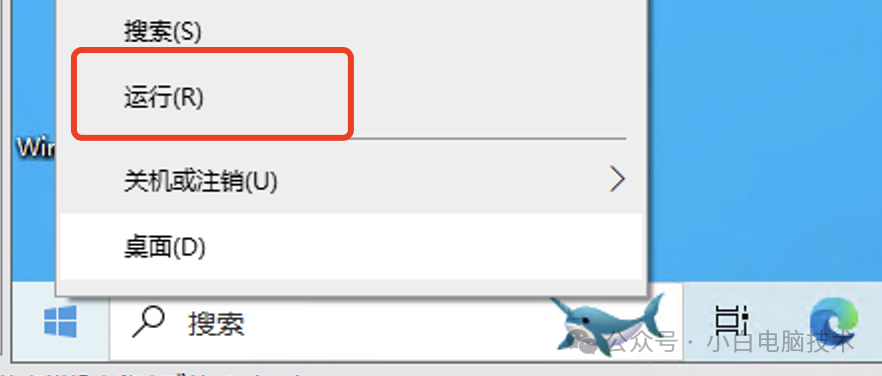
输入【msconfig】,回车
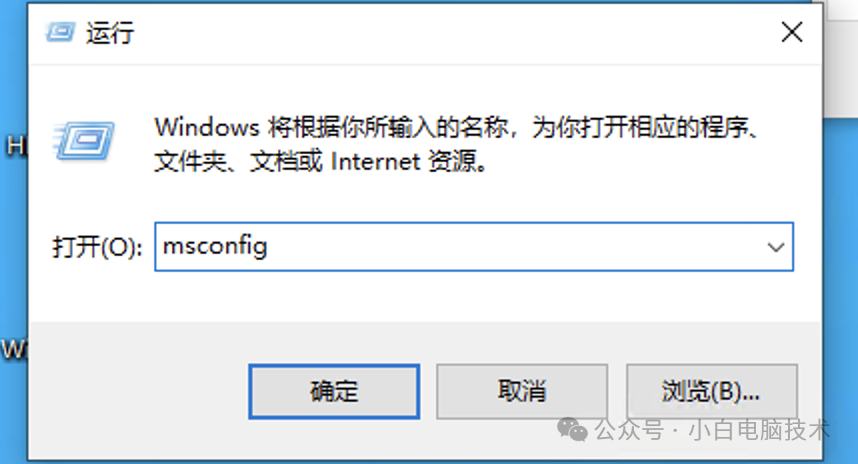
接着点击【引导】
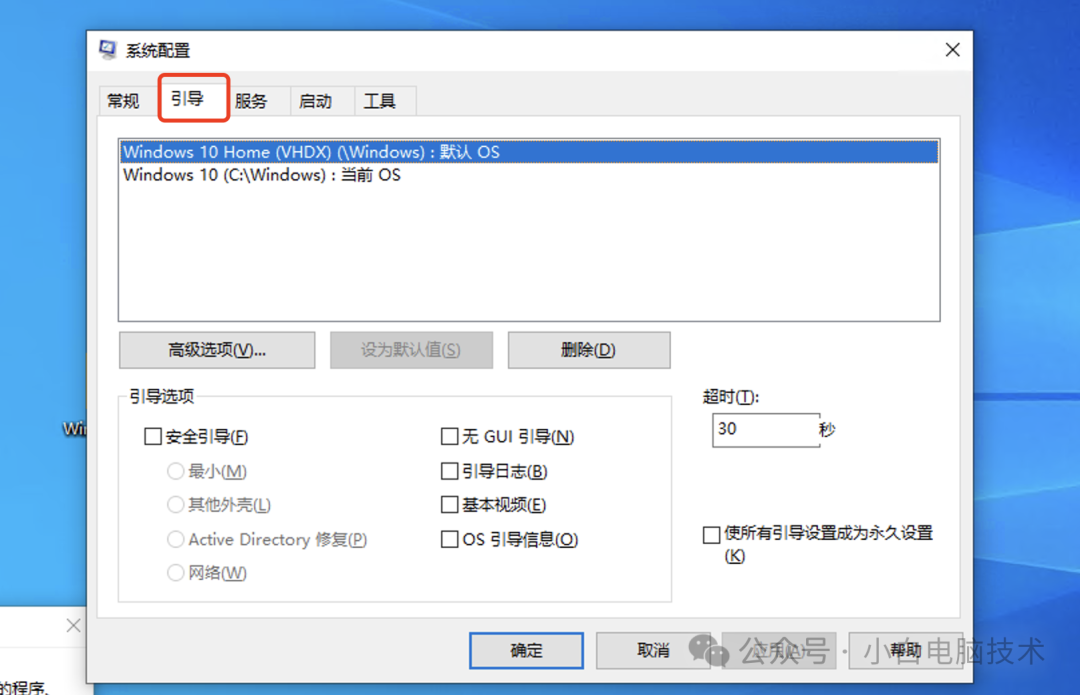
如果要更改默认系统,则点击对应系统选项,然后再点击【设为默认值】
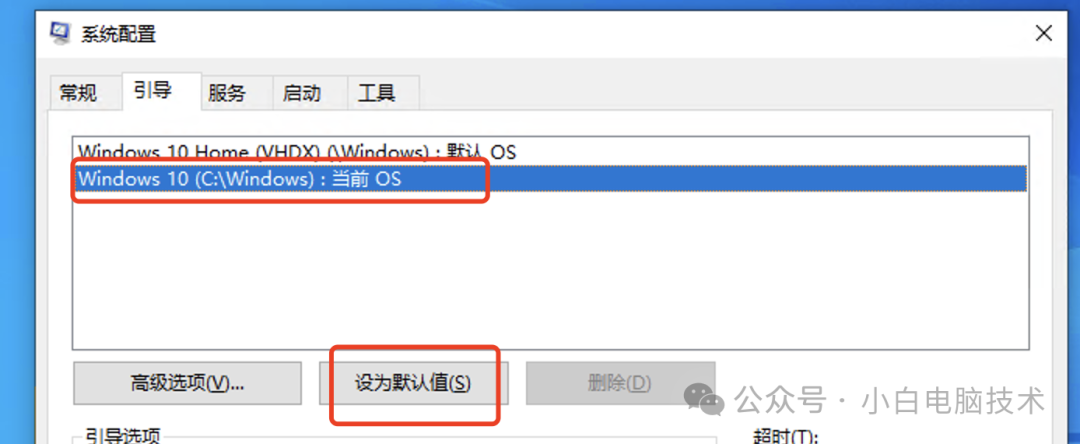
如果要更改等待时间,则修改【超时】,我这里更改为5秒,最后点击【确定】即可
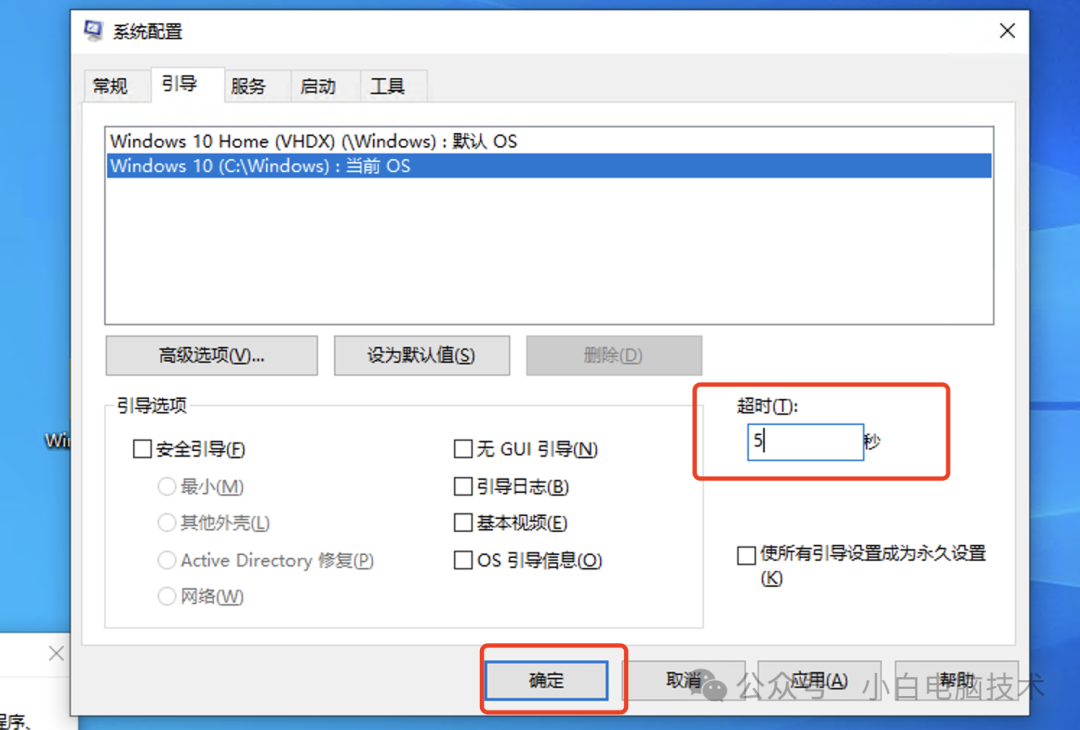
--End--
这个教程相对于用WinPE来安装双系统,简单了不止一点点!
这个教程是在Legacy引导下完成Windows双系统的,如果是以下情况大概也是能行得通的:
-
64位+ 64位
-
32位+ 64位
-
32位+ 32位
但是WindowsXP就另说了,因为没试过。
删除了双系统的其中一个之后,如何清除引导菜单上的启动选择项?
-
删除引导菜单上的选择项教程(点我跳转)
好了,本期就到这里。记得点赞&在看哦!